福昕PDF编辑器设置网格的教程
时间:2023-05-11 15:28:40作者:极光下载站人气:57
相信用户在办公时经常会接触到PDF文件,因此在电脑上也会备上一两款PDF编辑软件,其中就有用户会下载使用福昕pdf编辑器软件,这款软件中的功能是很丰富的,能够满足用户对PDF文件的各种编辑需求,例如用户可以在这款软件中实现PDF文件的编辑、PDF格式的转换、PDF合并文档等,所以福昕PDF编辑器深受用户的喜爱,当用户在福昕PDF编辑器软件中编辑PDF文件时,想要将页面设置为网格样式,用户应该怎么来操作实现呢,这个问题其实很好解决,用户直接在软件的菜单栏中找到视图设置选项,接着在弹出来的下拉菜单中,用户将其中的页面设置为网格样式即可解决问题,那么接下来就让小编来向大家分享一下福昕PDF编辑器设置网格的方法步骤吧。
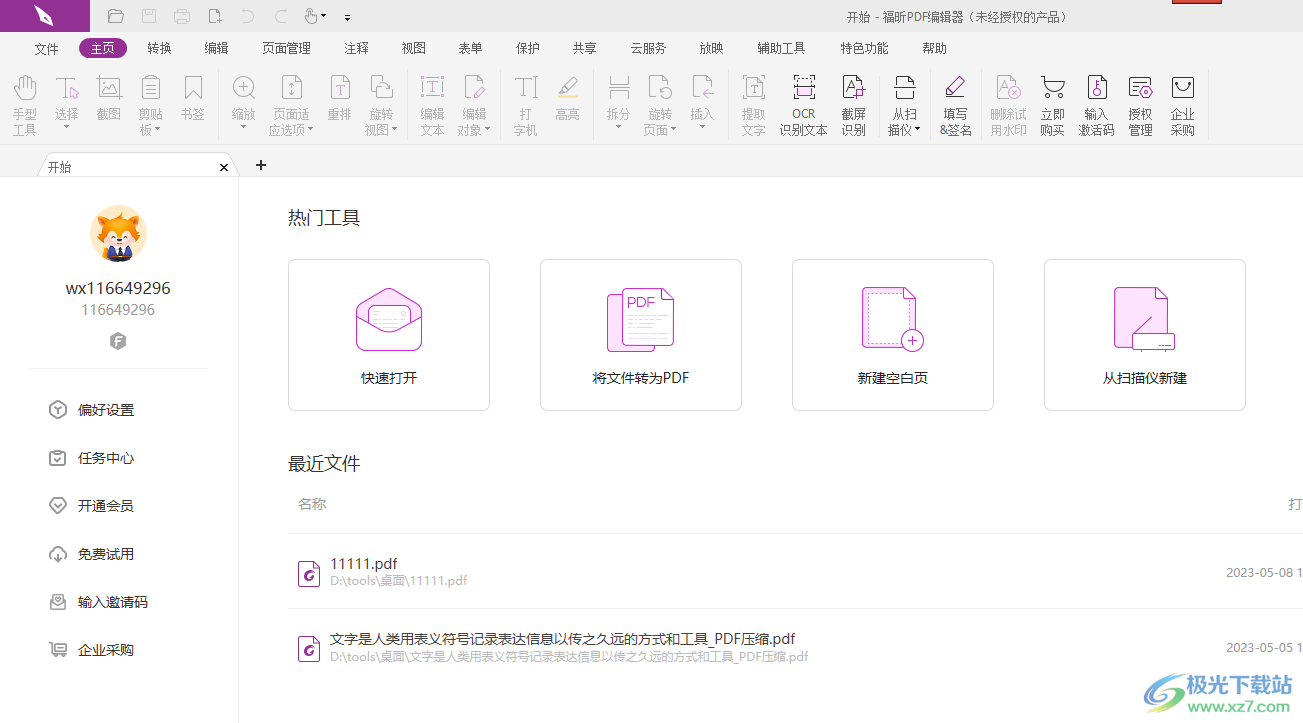
方法步骤
1.用户在电脑桌面上打开福昕PDF编辑器软件,并来到主页上点击新建空白页选项
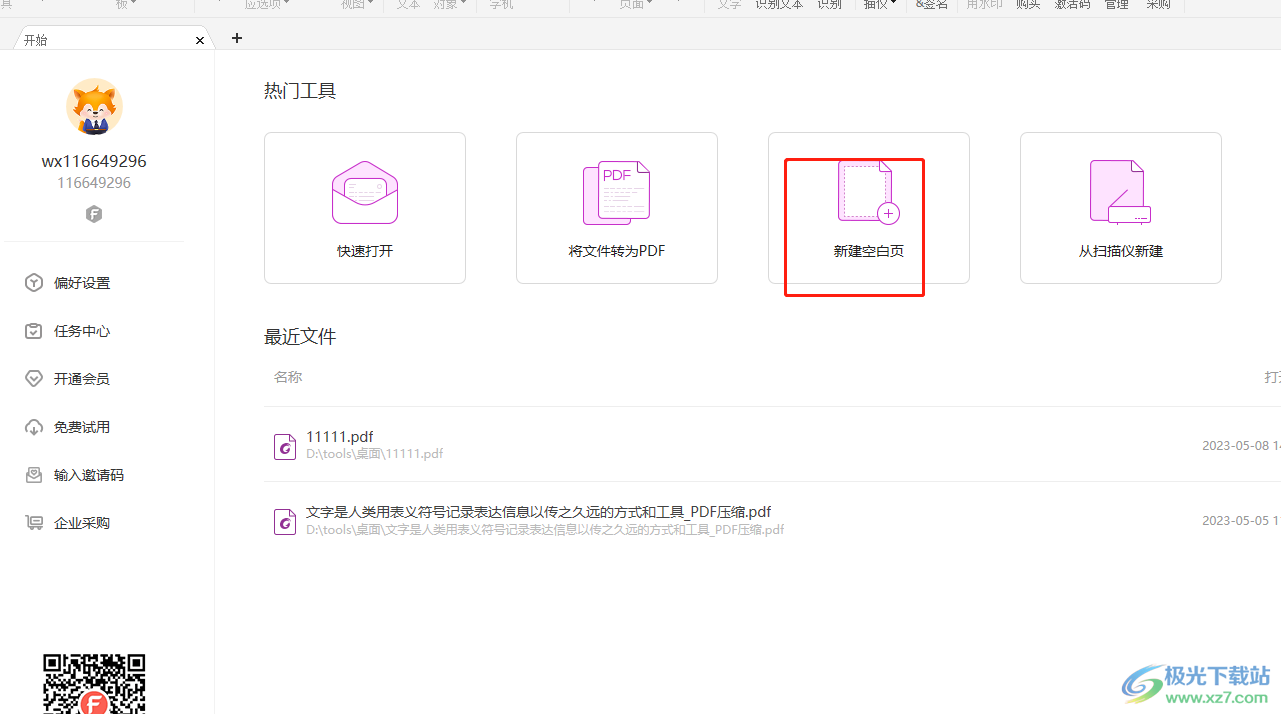
2.接着来到PDF文件的空白页面上,用户按需输入文字信息后来设置网格样式
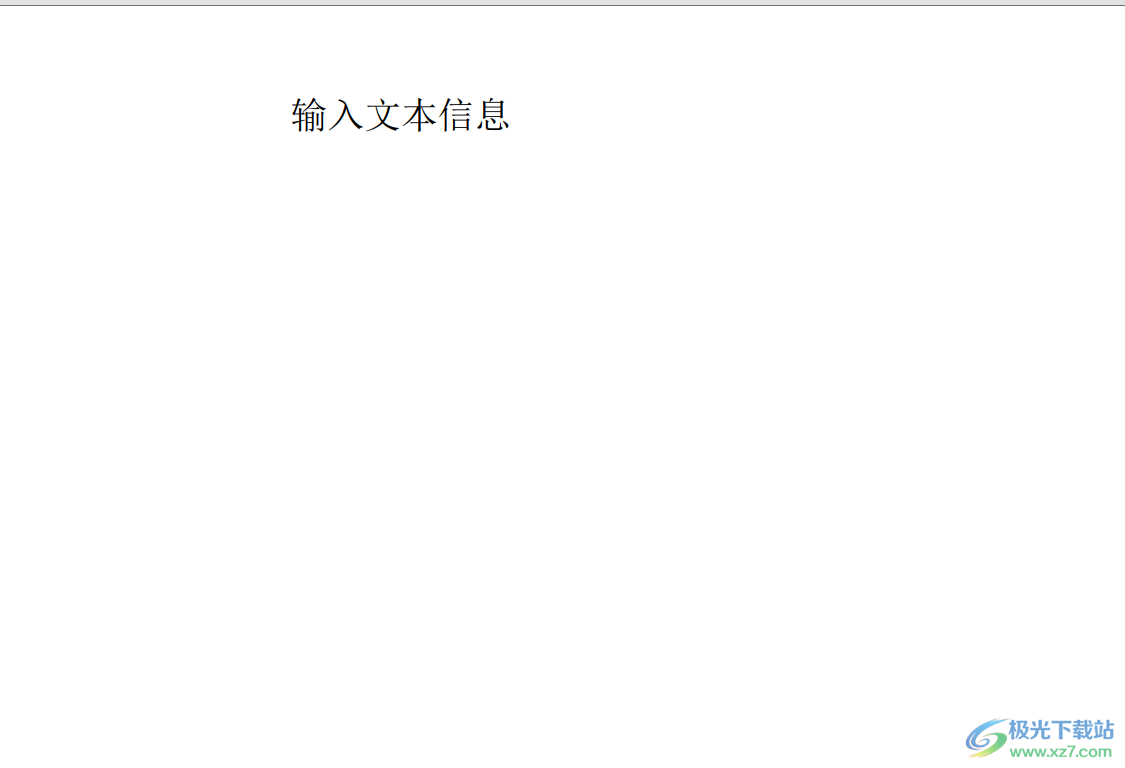
3.需要点击页面上方菜单栏中的视图选项,将会切换得到相关的选项卡,用户选择其中的视图设置选项
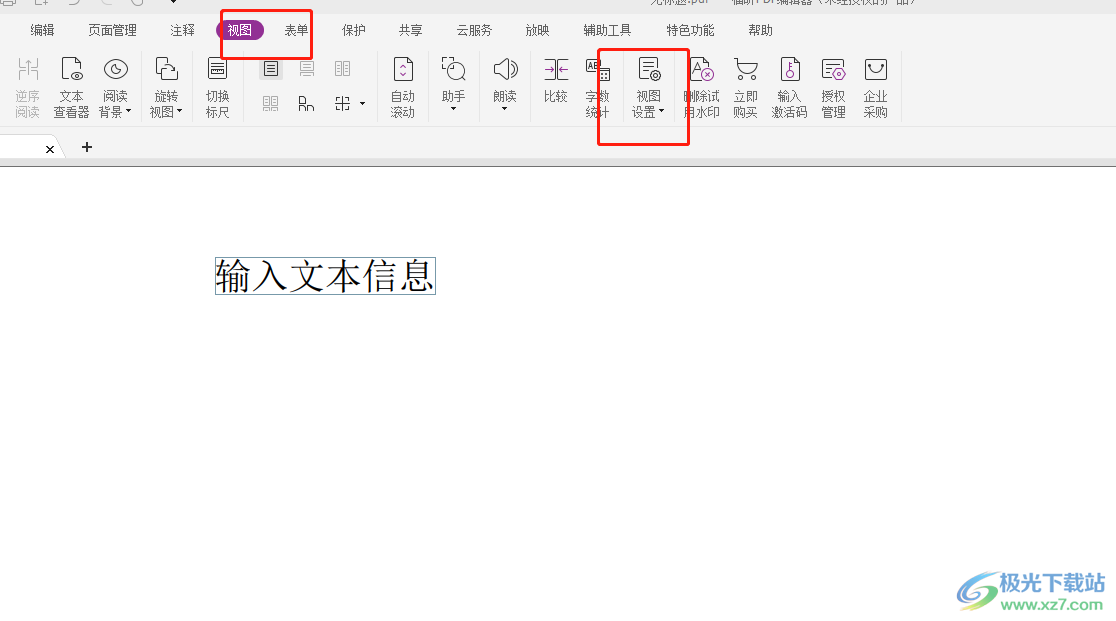
4.这时会弹出下拉菜单,用户可以看到有页面设置、导航面板和状态栏这三个选项,需要点击页面设置选项
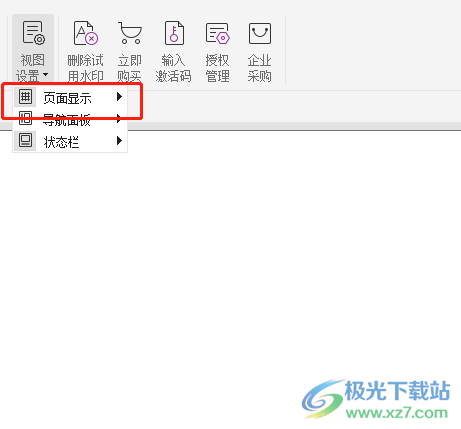
5.随后会在右侧弹出相关的功能选项,用户勾选其中的网格选项
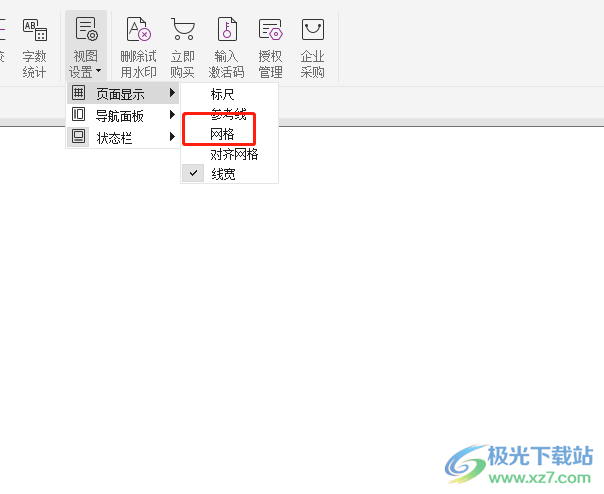
6.最后用户就可以在编辑页面上看到,显示出来页面上铺满了网格,如图所示
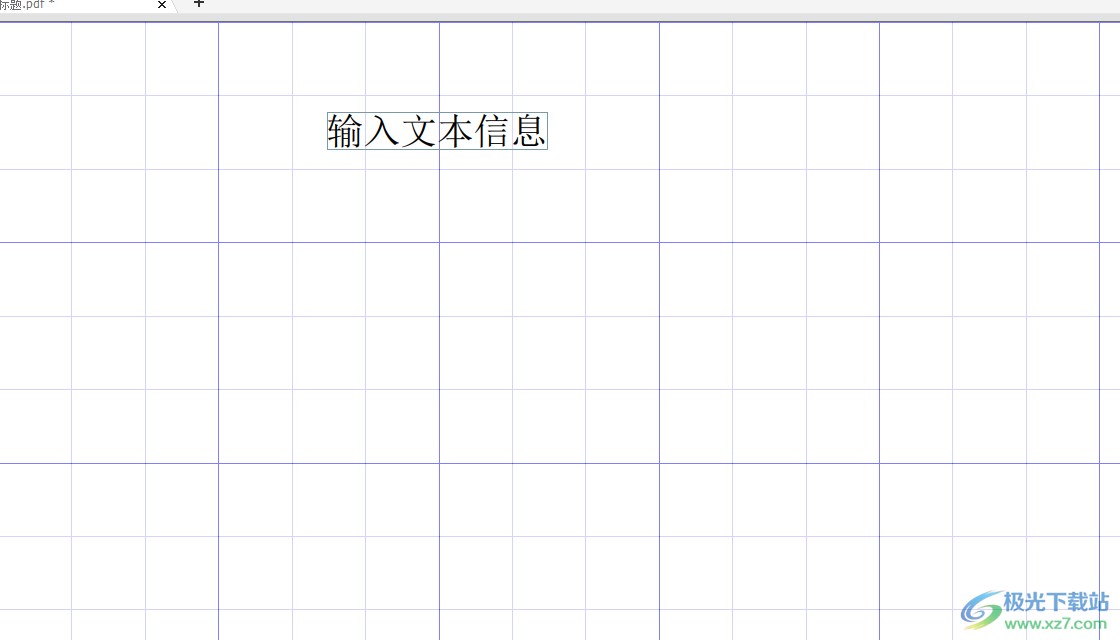
7.当用户不需要网格样式时,直接在页面设置的选项卡中取消勾选网格选项即可隐藏网格
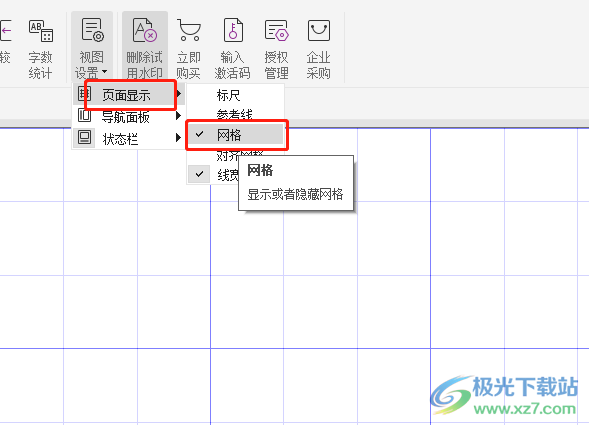
福昕PDF编辑器软件的出现,为用户解决了许多PDF文件的编辑问题,例如用户提出的上述问题,用户直接在编辑页面上找到其中的视图设置选项,即可将页面设置为网格样式,具体的操作过程已经整理出来了,有需要的用户可以跟着小编的步骤操作起来。

大小:256 MB版本:v13.3.619.26577环境:WinAll, WinXP, Win7, Win10
- 进入下载
相关推荐
相关下载
热门阅览
- 1百度网盘分享密码暴力破解方法,怎么破解百度网盘加密链接
- 2keyshot6破解安装步骤-keyshot6破解安装教程
- 3apktool手机版使用教程-apktool使用方法
- 4mac版steam怎么设置中文 steam mac版设置中文教程
- 5抖音推荐怎么设置页面?抖音推荐界面重新设置教程
- 6电脑怎么开启VT 如何开启VT的详细教程!
- 7掌上英雄联盟怎么注销账号?掌上英雄联盟怎么退出登录
- 8rar文件怎么打开?如何打开rar格式文件
- 9掌上wegame怎么查别人战绩?掌上wegame怎么看别人英雄联盟战绩
- 10qq邮箱格式怎么写?qq邮箱格式是什么样的以及注册英文邮箱的方法
- 11怎么安装会声会影x7?会声会影x7安装教程
- 12Word文档中轻松实现两行对齐?word文档两行文字怎么对齐?
网友评论